25 KiB
Linux Forensik
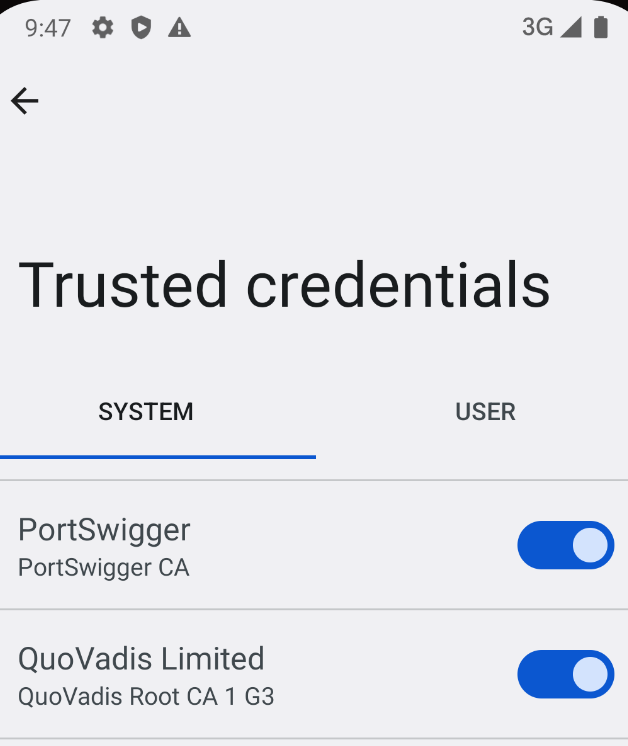
Verwenden Sie Trickest, um einfach Workflows zu erstellen und zu automatisieren, die von den fortschrittlichsten Community-Tools der Welt unterstützt werden.
Heute noch Zugriff erhalten:
{% embed url="https://trickest.com/?utm_campaign=hacktrics&utm_medium=banner&utm_source=hacktricks" %}
Erlernen Sie AWS-Hacking von Grund auf mit htARTE (HackTricks AWS Red Team Expert)!
Andere Möglichkeiten, HackTricks zu unterstützen:
- Wenn Sie Ihr Unternehmen in HackTricks beworben sehen möchten oder HackTricks im PDF-Format herunterladen möchten, überprüfen Sie die ABONNEMENTPLÄNE!
- Holen Sie sich das offizielle PEASS & HackTricks-Merch
- Entdecken Sie The PEASS Family, unsere Sammlung exklusiver NFTs
- Treten Sie der 💬 Discord-Gruppe oder der Telegram-Gruppe bei oder folgen Sie uns auf Twitter 🐦 @hacktricks_live.
- Teilen Sie Ihre Hacking-Tricks, indem Sie PRs an die HackTricks und HackTricks Cloud Github-Repositories senden.
Initiale Informationsbeschaffung
Grundlegende Informationen
Zunächst wird empfohlen, einen USB-Stick mit bekannten guten Binärdateien und Bibliotheken darauf zu haben (Sie können einfach Ubuntu nehmen und die Ordner /bin, /sbin, /lib und /lib64 kopieren), dann den USB-Stick mounten und die Umgebungsvariablen ändern, um diese Binärdateien zu verwenden:
export PATH=/mnt/usb/bin:/mnt/usb/sbin
export LD_LIBRARY_PATH=/mnt/usb/lib:/mnt/usb/lib64
Sobald Sie das System so konfiguriert haben, dass gute und bekannte Binärdateien verwendet werden, können Sie damit beginnen, grundlegende Informationen zu extrahieren:
date #Date and time (Clock may be skewed, Might be at a different timezone)
uname -a #OS info
ifconfig -a || ip a #Network interfaces (promiscuous mode?)
ps -ef #Running processes
netstat -anp #Proccess and ports
lsof -V #Open files
netstat -rn; route #Routing table
df; mount #Free space and mounted devices
free #Meam and swap space
w #Who is connected
last -Faiwx #Logins
lsmod #What is loaded
cat /etc/passwd #Unexpected data?
cat /etc/shadow #Unexpected data?
find /directory -type f -mtime -1 -print #Find modified files during the last minute in the directory
Verdächtige Informationen
Beim Abrufen der grundlegenden Informationen sollten Sie nach seltsamen Dingen wie folgt überprüfen:
- Root-Prozesse laufen normalerweise mit niedrigen PIDs, daher sollten Sie misstrauisch sein, wenn Sie einen Root-Prozess mit einer hohen PID finden.
- Überprüfen Sie die registrierten Anmeldungen von Benutzern ohne Shell in
/etc/passwd. - Überprüfen Sie die Passworthashes in
/etc/shadowfür Benutzer ohne Shell.
Speicherabbild
Um den Speicher des laufenden Systems zu erhalten, wird empfohlen, LiME zu verwenden.
Um es zu kompilieren, müssen Sie den gleichen Kernel verwenden, den die Opfermaschine verwendet.
{% hint style="info" %} Denken Sie daran, dass Sie LiME oder irgendetwas anderes nicht in die Opfermaschine installieren können, da dies mehrere Änderungen daran vornehmen würde. {% endhint %}
Wenn Sie also eine identische Version von Ubuntu haben, können Sie apt-get install lime-forensics-dkms verwenden.
In anderen Fällen müssen Sie LiME von GitHub herunterladen und mit den richtigen Kernel-Headern kompilieren. Um die genauen Kernel-Header der Opfermaschine zu erhalten, können Sie einfach das Verzeichnis /lib/modules/<Kernel-Version> auf Ihren Computer kopieren und dann LiME damit kompilieren:
make -C /lib/modules/<kernel version>/build M=$PWD
sudo insmod lime.ko "path=/home/sansforensics/Desktop/mem_dump.bin format=lime"
LiME unterstützt 3 Formate:
- Roh (jedes Segment zusammengefügt)
- Gepolstert (wie Roh, aber mit Nullen in den rechten Bits)
- Lime (empfohlenes Format mit Metadaten)
LiME kann auch verwendet werden, um das Dump über das Netzwerk zu senden, anstatt es im System zu speichern, indem man etwas wie: path=tcp:4444 verwendet.
Festplattenabbildung
Herunterfahren
Zunächst müssen Sie das System herunterfahren. Dies ist nicht immer eine Option, da das System manchmal ein Produktionsserver ist, den sich das Unternehmen nicht leisten kann herunterzufahren.
Es gibt 2 Möglichkeiten, das System herunterzufahren, ein normales Herunterfahren und ein "Stecker ziehen" Herunterfahren. Das erste ermöglicht es den Prozessen, wie gewohnt zu beenden und das Dateisystem zu synchronisieren, erlaubt aber auch möglicherweise der Malware, Beweise zu vernichten. Der Ansatz "Stecker ziehen" kann zu einigem Informationsverlust führen (nicht viele Informationen gehen verloren, da wir bereits ein Abbild des Speichers gemacht haben) und die Malware wird keine Gelegenheit haben, etwas dagegen zu unternehmen. Wenn Sie also vermuten, dass es Malware geben könnte, führen Sie einfach den sync Befehl auf dem System aus und ziehen Sie den Stecker.
Erstellen eines Abbilds der Festplatte
Es ist wichtig zu beachten, dass bevor Sie Ihren Computer mit etwas in Verbindung bringen, das mit dem Fall zusammenhängt, Sie sicherstellen müssen, dass es als schreibgeschützt eingebunden wird, um eine Änderung von Informationen zu vermeiden.
#Create a raw copy of the disk
dd if=<subject device> of=<image file> bs=512
#Raw copy with hashes along the way (more secure as it checks hashes while it's copying the data)
dcfldd if=<subject device> of=<image file> bs=512 hash=<algorithm> hashwindow=<chunk size> hashlog=<hash file>
dcfldd if=/dev/sdc of=/media/usb/pc.image hash=sha256 hashwindow=1M hashlog=/media/usb/pc.hashes
Voranalyse des Festplattenimages
Erstellen eines Festplattenimages ohne weitere Daten.
#Find out if it's a disk image using "file" command
file disk.img
disk.img: Linux rev 1.0 ext4 filesystem data, UUID=59e7a736-9c90-4fab-ae35-1d6a28e5de27 (extents) (64bit) (large files) (huge files)
#Check which type of disk image it's
img_stat -t evidence.img
raw
#You can list supported types with
img_stat -i list
Supported image format types:
raw (Single or split raw file (dd))
aff (Advanced Forensic Format)
afd (AFF Multiple File)
afm (AFF with external metadata)
afflib (All AFFLIB image formats (including beta ones))
ewf (Expert Witness Format (EnCase))
#Data of the image
fsstat -i raw -f ext4 disk.img
FILE SYSTEM INFORMATION
--------------------------------------------
File System Type: Ext4
Volume Name:
Volume ID: 162850f203fd75afab4f1e4736a7e776
Last Written at: 2020-02-06 06:22:48 (UTC)
Last Checked at: 2020-02-06 06:15:09 (UTC)
Last Mounted at: 2020-02-06 06:15:18 (UTC)
Unmounted properly
Last mounted on: /mnt/disk0
Source OS: Linux
[...]
#ls inside the image
fls -i raw -f ext4 disk.img
d/d 11: lost+found
d/d 12: Documents
d/d 8193: folder1
d/d 8194: folder2
V/V 65537: $OrphanFiles
#ls inside folder
fls -i raw -f ext4 disk.img 12
r/r 16: secret.txt
#cat file inside image
icat -i raw -f ext4 disk.img 16
ThisisTheMasterSecret

Verwenden Sie Trickest, um mühelos Workflows zu erstellen und zu automatisieren, die von den fortschrittlichsten Community-Tools der Welt unterstützt werden.
Heute Zugriff erhalten:
{% embed url="https://trickest.com/?utm_campaign=hacktrics&utm_medium=banner&utm_source=hacktricks" %}
Suche nach bekannten Malware
Modifizierte Systemdateien
Linux bietet Tools zur Sicherstellung der Integrität von Systemkomponenten, die entscheidend sind, um potenziell problematische Dateien zu erkennen.
- RedHat-basierte Systeme: Verwenden Sie
rpm -Vafür eine umfassende Überprüfung. - Debian-basierte Systeme:
dpkg --verifyfür die erste Überprüfung, gefolgt vondebsums | grep -v "OK$"(nach der Installation vondebsumsmitapt-get install debsums), um etwaige Probleme zu identifizieren.
Malware/Rootkit-Detektoren
Lesen Sie die folgende Seite, um mehr über Tools zu erfahren, die nützlich sein können, um Malware zu finden:
{% content-ref url="malware-analysis.md" %} malware-analysis.md {% endcontent-ref %}
Suche nach installierten Programmen
Um effektiv nach installierten Programmen auf Debian- und RedHat-Systemen zu suchen, sollten Sie Systemprotokolle und Datenbanken in Kombination mit manuellen Überprüfungen in gängigen Verzeichnissen in Betracht ziehen.
- Für Debian, überprüfen Sie
/var/lib/dpkg/statusund/var/log/dpkg.log, um Details zu Paketinstallationen abzurufen, und verwenden Siegrep, um nach spezifischen Informationen zu filtern. - RedHat-Benutzer können die RPM-Datenbank mit
rpm -qa --root=/mntpath/var/lib/rpmabfragen, um installierte Pakete aufzulisten.
Um Software zu entdecken, die manuell oder außerhalb dieser Paketverwaltungsprogramme installiert wurde, erkunden Sie Verzeichnisse wie /usr/local, /opt, /usr/sbin, /usr/bin, /bin und /sbin. Kombinieren Sie Verzeichnislisten mit systemspezifischen Befehlen, um ausführbare Dateien zu identifizieren, die nicht mit bekannten Paketen verbunden sind, und verbessern Sie so Ihre Suche nach allen installierten Programmen.
# Debian package and log details
cat /var/lib/dpkg/status | grep -E "Package:|Status:"
cat /var/log/dpkg.log | grep installed
# RedHat RPM database query
rpm -qa --root=/mntpath/var/lib/rpm
# Listing directories for manual installations
ls /usr/sbin /usr/bin /bin /sbin
# Identifying non-package executables (Debian)
find /sbin/ -exec dpkg -S {} \; | grep "no path found"
# Identifying non-package executables (RedHat)
find /sbin/ –exec rpm -qf {} \; | grep "is not"
# Find exacuable files
find / -type f -executable | grep <something>

Verwenden Sie Trickest, um Workflows zu erstellen und zu automatisieren, die von den fortschrittlichsten Community-Tools der Welt unterstützt werden.
Heute noch Zugriff erhalten:
{% embed url="https://trickest.com/?utm_campaign=hacktrics&utm_medium=banner&utm_source=hacktricks" %}
Wiederherstellen gelöschter ausführbarer Dateien
Stellen Sie sich einen Prozess vor, der von /tmp/exec ausgeführt und dann gelöscht wurde. Es ist möglich, ihn wiederherzustellen.
cd /proc/3746/ #PID with the exec file deleted
head -1 maps #Get address of the file. It was 08048000-08049000
dd if=mem bs=1 skip=08048000 count=1000 of=/tmp/exec2 #Recorver it
Überprüfen von Autostart-Orten
Geplante Aufgaben
cat /var/spool/cron/crontabs/* \
/var/spool/cron/atjobs \
/var/spool/anacron \
/etc/cron* \
/etc/at* \
/etc/anacrontab \
/etc/incron.d/* \
/var/spool/incron/* \
#MacOS
ls -l /usr/lib/cron/tabs/ /Library/LaunchAgents/ /Library/LaunchDaemons/ ~/Library/LaunchAgents/
Dienste
Pfade, an denen sich Malware als Dienst installieren könnte:
- /etc/inittab: Ruft Initialisierungsskripte wie rc.sysinit auf, die dann zu Startskripten weiterleiten.
- /etc/rc.d/ und /etc/rc.boot/: Enthalten Skripte für den Dienststart, wobei letzteres in älteren Linux-Versionen zu finden ist.
- /etc/init.d/: Wird in bestimmten Linux-Versionen wie Debian zum Speichern von Startskripten verwendet.
- Dienste können auch über /etc/inetd.conf oder /etc/xinetd/ aktiviert werden, abhängig von der Linux-Variante.
- /etc/systemd/system: Ein Verzeichnis für System- und Dienstmanager-Skripte.
- /etc/systemd/system/multi-user.target.wants/: Enthält Links zu Diensten, die in einem Multi-User-Runlevel gestartet werden sollen.
- /usr/local/etc/rc.d/: Für benutzerdefinierte oder Drittanbieterdienste.
- ~/.config/autostart/: Für benutzerspezifische automatische Startanwendungen, die ein Versteck für benutzerorientierte Malware sein können.
- /lib/systemd/system/: Systemweite Standard-Unit-Dateien, die von installierten Paketen bereitgestellt werden.
Kernelmodule
Linux-Kernelmodule, die von Malware häufig als Rootkit-Komponenten verwendet werden, werden beim Systemstart geladen. Die für diese Module wichtigen Verzeichnisse und Dateien sind:
- /lib/modules/$(uname -r): Enthält Module für die aktuelle Kernelversion.
- /etc/modprobe.d: Enthält Konfigurationsdateien zur Steuerung des Modulladens.
- /etc/modprobe und /etc/modprobe.conf: Dateien für globale Moduleinstellungen.
Andere Autostartpositionen
Linux verwendet verschiedene Dateien, um Programme automatisch beim Benutzerlogin auszuführen, die möglicherweise Malware beherbergen:
- /etc/profile.d/*, /etc/profile und /etc/bash.bashrc: Wird bei jedem Benutzerlogin ausgeführt.
- ~/.bashrc, ~/.bash_profile, ~/.profile und ~/.config/autostart: Benutzerspezifische Dateien, die bei deren Anmeldung ausgeführt werden.
- /etc/rc.local: Wird ausgeführt, nachdem alle Systemdienste gestartet wurden und markiert das Ende des Übergangs in eine Multiuser-Umgebung.
Überprüfen von Protokollen
Linux-Systeme verfolgen Benutzeraktivitäten und Systemereignisse in verschiedenen Protokolldateien. Diese Protokolle sind entscheidend, um unbefugten Zugriff, Malware-Infektionen und andere Sicherheitsvorfälle zu identifizieren. Wichtige Protokolldateien sind:
- /var/log/syslog (Debian) oder /var/log/messages (RedHat): Erfassen systemweite Nachrichten und Aktivitäten.
- /var/log/auth.log (Debian) oder /var/log/secure (RedHat): Protokollieren Authentifizierungsversuche, erfolgreiche und fehlgeschlagene Anmeldungen.
- Verwenden Sie
grep -iE "session opened for|accepted password|new session|not in sudoers" /var/log/auth.log, um relevante Authentifizierungsereignisse zu filtern. - /var/log/boot.log: Enthält Systemstartnachrichten.
- /var/log/maillog oder /var/log/mail.log: Protokollieren E-Mail-Serveraktivitäten, nützlich zur Verfolgung von E-Mail-bezogenen Diensten.
- /var/log/kern.log: Speichert Kernelnachrichten, einschließlich Fehler und Warnungen.
- /var/log/dmesg: Enthält Gerätetreiber-Nachrichten.
- /var/log/faillog: Protokolliert fehlgeschlagene Anmeldeversuche und unterstützt bei Sicherheitsverletzungsuntersuchungen.
- /var/log/cron: Protokolliert Cron-Jobausführungen.
- /var/log/daemon.log: Verfolgt Hintergrunddienstaktivitäten.
- /var/log/btmp: Dokumentiert fehlgeschlagene Anmeldeversuche.
- /var/log/httpd/: Enthält Apache HTTPD-Fehler- und Zugriffsprotokolle.
- /var/log/mysqld.log oder /var/log/mysql.log: Protokollieren MySQL-Datenbankaktivitäten.
- /var/log/xferlog: Protokolliert FTP-Dateiübertragungen.
- /var/log/: Überprüfen Sie hier immer auf unerwartete Protokolle.
{% hint style="info" %} Linux-Systemprotokolle und Überwachungssysteme können in einem Eindring- oder Malware-Vorfall deaktiviert oder gelöscht werden. Da Protokolle auf Linux-Systemen in der Regel einige der nützlichsten Informationen über bösartige Aktivitäten enthalten, löschen Eindringlinge sie routinemäßig. Daher ist es beim Überprüfen verfügbarer Protokolldateien wichtig, nach Lücken oder nicht in der richtigen Reihenfolge vorhandenen Einträgen zu suchen, die auf Löschungen oder Manipulationen hinweisen könnten. {% endhint %}
Linux speichert eine Befehlshistorie für jeden Benutzer, gespeichert in:
- ~/.bash_history
- ~/.zsh_history
- ~/.zsh_sessions/*
- ~/.python_history
- ~/.*_history
Darüber hinaus liefert der Befehl last -Faiwx eine Liste der Benutzeranmeldungen. Überprüfen Sie diese auf unbekannte oder unerwartete Anmeldungen.
Überprüfen Sie Dateien, die zusätzliche Berechtigungen gewähren können:
- Überprüfen Sie
/etc/sudoersauf unerwartete Benutzerberechtigungen, die möglicherweise gewährt wurden. - Überprüfen Sie
/etc/sudoers.d/auf unerwartete Benutzerberechtigungen, die möglicherweise gewährt wurden. - Untersuchen Sie
/etc/groups, um ungewöhnliche Gruppenmitgliedschaften oder Berechtigungen zu identifizieren. - Untersuchen Sie
/etc/passwd, um ungewöhnliche Gruppenmitgliedschaften oder Berechtigungen zu identifizieren.
Einige Apps generieren auch ihre eigenen Protokolle:
- SSH: Überprüfen Sie ~/.ssh/authorized_keys und ~/.ssh/known_hosts auf nicht autorisierte Remoteverbindungen.
- Gnome-Desktop: Sehen Sie sich ~/.recently-used.xbel für kürzlich über Gnome-Anwendungen zugegriffene Dateien an.
- Firefox/Chrome: Überprüfen Sie den Browserverlauf und Downloads in ~/.mozilla/firefox oder ~/.config/google-chrome auf verdächtige Aktivitäten.
- VIM: Überprüfen Sie ~/.viminfo auf Details zur Verwendung, wie z. B. zugegriffene Dateipfade und Suchverlauf.
- Open Office: Überprüfen Sie kürzlich aufgerufene Dokumente, die auf kompromittierte Dateien hinweisen können.
- FTP/SFTP: Überprüfen Sie Protokolle in ~/.ftp_history oder ~/.sftp_history auf Dateiübertragungen, die möglicherweise nicht autorisiert sind.
- MySQL: Untersuchen Sie ~/.mysql_history auf ausgeführte MySQL-Abfragen, die möglicherweise nicht autorisierte Datenbankaktivitäten aufdecken.
- Less: Analysieren Sie ~/.lesshst für die Verlaufsgeschichte, einschließlich angezeigter Dateien und ausgeführter Befehle.
- Git: Überprüfen Sie ~/.gitconfig und Projekt .git/logs auf Änderungen an Repositories.
USB-Protokolle
usbrip ist ein kleines in reinem Python 3 geschriebenes Programm, das Linux-Protokolldateien (/var/log/syslog* oder /var/log/messages* je nach Distribution) analysiert, um USB-Ereignisverlaufstabellen zu erstellen.
Es ist interessant zu wissen, welche USBs verwendet wurden, und es ist nützlicher, wenn Sie eine autorisierte Liste von USBs haben, um "Verstoßereignisse" zu finden (die Verwendung von USBs, die nicht in dieser Liste enthalten sind).
Installation
pip3 install usbrip
usbrip ids download #Download USB ID database
Beispiele
usbrip events history #Get USB history of your curent linux machine
usbrip events history --pid 0002 --vid 0e0f --user kali #Search by pid OR vid OR user
#Search for vid and/or pid
usbrip ids download #Downlaod database
usbrip ids search --pid 0002 --vid 0e0f #Search for pid AND vid
Mehr Beispiele und Informationen finden Sie auf GitHub: https://github.com/snovvcrash/usbrip
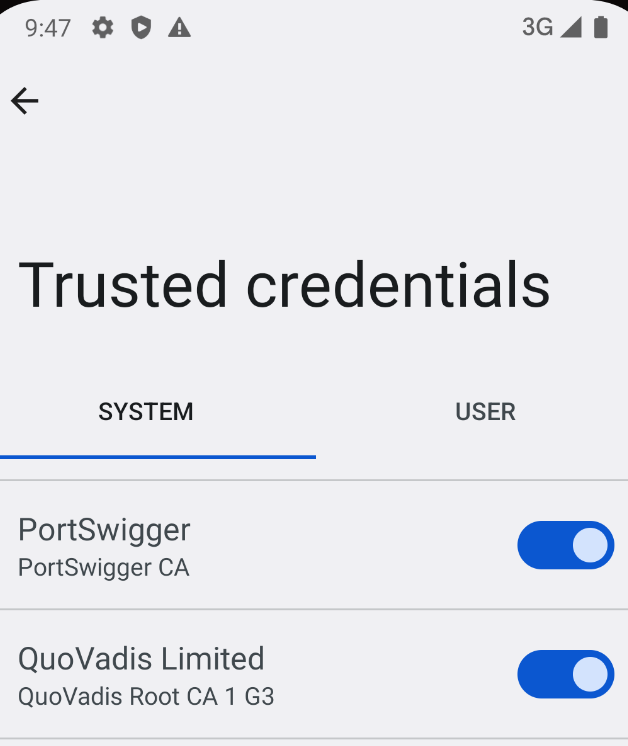
Verwenden Sie Trickest, um einfach Workflows zu erstellen und zu automatisieren, die von den fortschrittlichsten Community-Tools der Welt unterstützt werden.
Heute Zugriff erhalten:
{% embed url="https://trickest.com/?utm_campaign=hacktrics&utm_medium=banner&utm_source=hacktricks" %}
Überprüfung von Benutzerkonten und Anmeldeaktivitäten
Untersuchen Sie die Dateien /etc/passwd, /etc/shadow und Sicherheitsprotokolle auf ungewöhnliche Namen oder Konten, die erstellt und/oder in unmittelbarer Nähe zu bekannten unbefugten Ereignissen verwendet wurden. Überprüfen Sie auch mögliche sudo-Brute-Force-Angriffe.
Überprüfen Sie außerdem Dateien wie /etc/sudoers und /etc/groups auf unerwartete Berechtigungen, die Benutzern erteilt wurden.
Suchen Sie schließlich nach Konten ohne Passwörter oder mit leicht erratbaren Passwörtern.
Dateisystem untersuchen
Analyse von Dateisystemstrukturen bei der Malware-Untersuchung
Bei der Untersuchung von Malware-Vorfällen ist die Struktur des Dateisystems eine entscheidende Informationsquelle, die sowohl die Ereignisabfolge als auch den Inhalt der Malware aufzeigt. Malware-Autoren entwickeln jedoch Techniken, um diese Analyse zu erschweren, z. B. durch Ändern von Dateizeitstempeln oder Vermeiden des Dateisystems zur Datenspeicherung.
Um diesen anti-forensischen Methoden entgegenzuwirken, ist es wichtig:
- Führen Sie eine gründliche Zeitachsenanalyse durch, indem Sie Tools wie Autopsy zur Visualisierung von Ereigniszeitachsen oder Sleuth Kit's
mactimezur detaillierten Zeitachsenanalyse verwenden. - Untersuchen Sie unerwartete Skripte im $PATH des Systems, die Shell- oder PHP-Skripte enthalten könnten, die von Angreifern verwendet werden.
- Untersuchen Sie
/devnach untypischen Dateien, da es traditionell Spezialdateien enthält, aber auch Malware-bezogene Dateien enthalten kann. - Suchen Sie nach versteckten Dateien oder Verzeichnissen mit Namen wie ".. " (Punkt Punkt Leerzeichen) oder "..^G" (Punkt Punkt Steuerung-G), die bösartigen Inhalt verbergen könnten.
- Identifizieren Sie setuid-Root-Dateien mit dem Befehl:
find / -user root -perm -04000 -print. Dies findet Dateien mit erhöhten Berechtigungen, die von Angreifern missbraucht werden könnten. - Überprüfen Sie Löschzeitstempel in Inode-Tabellen, um Massenlöschungen von Dateien zu erkennen, die möglicherweise auf das Vorhandensein von Rootkits oder Trojanern hinweisen.
- Inspektionieren Sie aufeinanderfolgende Inodes nach benachbarten bösartigen Dateien, nachdem Sie eine identifiziert haben, da sie möglicherweise zusammen platziert wurden.
- Überprüfen Sie häufige binäre Verzeichnisse (/bin, /sbin) auf kürzlich geänderte Dateien, da diese von Malware verändert worden sein könnten.
# List recent files in a directory:
ls -laR --sort=time /bin```
# Sort files in a directory by inode:
ls -lai /bin | sort -n```
{% hint style="info" %} Beachten Sie, dass ein Angreifer die Zeit ändern kann, um Dateien als legitim erscheinen zu lassen, aber er kann das Inode nicht ändern. Wenn Sie feststellen, dass eine Datei angibt, dass sie zur gleichen Zeit wie der Rest der Dateien im selben Ordner erstellt und geändert wurde, aber das Inode unerwartet größer ist, dann wurden die Zeitstempel dieser Datei geändert. {% endhint %}
Vergleich von Dateien verschiedener Dateisystemversionen
Zusammenfassung des Dateisystemversionsvergleichs
Um Dateisystemversionen zu vergleichen und Änderungen zu ermitteln, verwenden wir vereinfachte git diff-Befehle:
- Um neue Dateien zu finden, vergleichen Sie zwei Verzeichnisse:
git diff --no-index --diff-filter=A path/to/old_version/ path/to/new_version/
- Für geänderte Inhalte listen Sie Änderungen auf, wobei spezifische Zeilen ignoriert werden:
git diff --no-index --diff-filter=M path/to/old_version/ path/to/new_version/ | grep -E "^\+" | grep -v "Installed-Time"
- Gelöschte Dateien erkennen:
git diff --no-index --diff-filter=D path/to/old_version/ path/to/new_version/
- Filteroptionen (
--diff-filter) helfen dabei, Änderungen auf bestimmte Arten wie hinzugefügte (A), gelöschte (D) oder modifizierte (M) Dateien einzugrenzen. A: Hinzugefügte DateienC: Kopierte DateienD: Gelöschte DateienM: Modifizierte DateienR: Umbenannte DateienT: Typänderungen (z. B. Datei zu Symlink)U: Nicht zusammengeführte DateienX: Unbekannte DateienB: Defekte Dateien
Referenzen
- https://cdn.ttgtmedia.com/rms/security/Malware%20Forensics%20Field%20Guide%20for%20Linux%20Systems_Ch3.pdf
- https://www.plesk.com/blog/featured/linux-logs-explained/
- https://git-scm.com/docs/git-diff#Documentation/git-diff.txt---diff-filterACDMRTUXB82308203
- Buch: Malware Forensics Field Guide für Linux-Systeme: Digitale Forensik-Handbücher